Gib deine Frage oder ein Stichwort ein
Keine passende Antwort gefunden? Kontaktiere uns!
Noteneingabe
Allgemein
Jeder Nutzer sieht nach erfolgreichem Log-in zuerst die ihm zugewiesenen Fächer. Mit einem Klick auf die entsprechende Klasse-Fach-Kombination gelangt man schnell zu der gewünschten Noteneingabe.
Die Administratoren haben zur besseren Übersichtlichkeit eine Unterteilung der Ansicht in „Klassen“ und „Kurse“ sowie „Sek I“ und „Sek II“.
Über den Menüpunkt „Arbeitsbereich“ → „Benotung“ kommt man als Nutzer und als Administrator jederzeit zu der entsprechenden Übersicht.
Persönliche Einstellungen
Um auf ihre persönlichen Nutzereinstellungen einzusehen, gibt es auf der rechten Seite (Navigationsleiste) den Menüpunkt „Profil“.
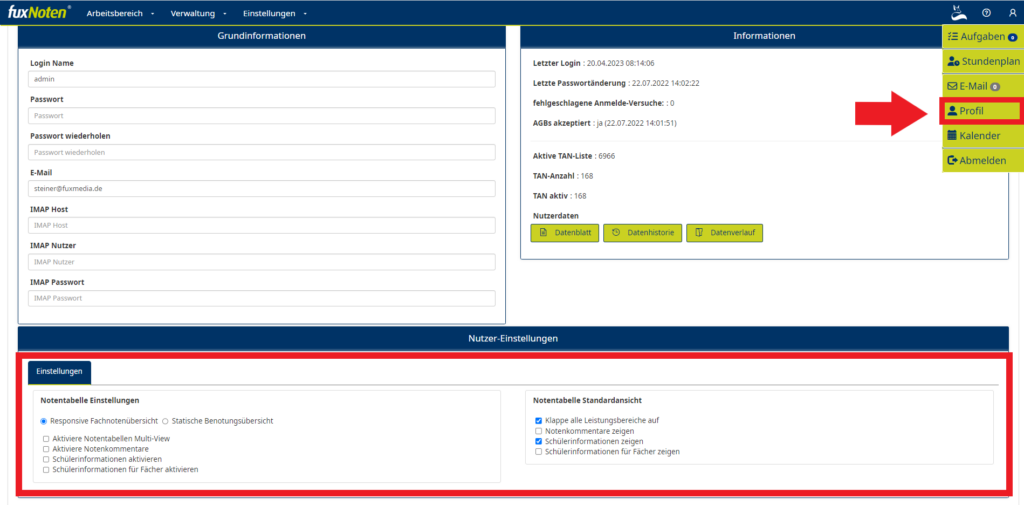
Notentabelle: Einstellungen
Folgende Einstellungen sind für die Notentabelle möglich:
- Multi-View erlaubt, über einen Schalter alle Leistungsbereiche zu maximieren/ minimieren.
- Notenkommentare erlaubt das an und ausschalten von Kommentaren zu jeder einzelnen Note.
- Schülerinformationen bietet die Option, eine extra Spalte (wenn beim Schüler gepflegt) ein und auszublenden.
Notentabelle: Standardansicht
Folgende Einstellungen sind für die Standardansicht möglich:
- „Klappe alle Leistungsbereiche auf“– maximiert standardmäßig beim Aufrufen der Notentabelle alle Leistungsbereiche, sodass alle eingebbaren Spalten sichtbar sind statt nur die eines Leistungsbereiches.
- Notenkommentare zeigen bei jedem Aufruf direkt die Kommentarfelder in jedem Notenfeld.
- Schülerinformationen zeigen bei jedem Aufruf direkt die extra Spalte hinter den Schülernamen.

Menüpunkte Benotung
Fachnoten
Hier finden Sie die allgemeine Notentabelle.
Die Noteneingabe erfolgt normalerweise über die Tastatur und kann innerhalb eines Leistungsbereiches mit der Tastatur oder der Tab-Taste navigiert werden.
Ein Klick auf das kleine (i) neben dem Namen jedes Leistungsbereiches zeigt die für diesen Bereich hinterlegten Bewertungsdetails.
Die Darstellung zeigt links die dem Unterricht zugewiesenen Schüler mittig die durch das Berechnungsprofil vorgegebenen Leistungsbereiche mit der entsprechenden Maximalanzahl an Noten und rechts die Auswertungsspalten mit Durchschnitten und Endnoteneingabefeldern.
In der dunkelblauen Leiste über der Notentabelle finden Sie links die Bezeichnung der aktuell gewählten Notentabelle mit dem Schema Klasse / Kurzform / Halbjahr.
Mittig des Balkens finden Sie zwei Gruppen von Buttons.
Die linke Gruppe dient der Bearbeitung und ermöglicht das Zurück- und Vorwärtsdrehen von Eingaben und das komplette Zurücksetzen der Notentabelle auf den Stand, zu dem diese zuletzt aufgerufen wurde.
Die rechte Gruppe setzt sich aus den von Ihnen in den Einstellungen aktivierten Schaltern zum Aktivieren und Deaktivieren von verschiedenen Ansichten sowie den Optionen für eine Vollbildansicht und eine Druckansicht zusammen.
Links auf der Leiste finden Sie Navigationsschalter. Von rechts nach links bieten diese folgenden Optionen:
- Springen zu Klassen, die Ihnen zugewiesen sind
- Springen zu Unterricht der aktuell ausgewählten Klasse
- Umschalten des angezeigten Halbjahres
Kopfnoten
Hier finden Sie die Eingabemöglichkeiten für Kopfnoten.
Kopfnoten werden hier pro Klasse-Fach-Kombination und pro Halbjahr vergeben. Die hier eingegebenen Endkopfnoten dienen dem Klassenlehrer als Orientierung zur Vergabe der finalen Zeugnis-Kopfnote.
Bewertungsdetail
In den Bewertungsdetails finden Sie Reiter entsprechend der Leistungsbereiche, die für Ihre Klasse-Fach-Kombination eingerichtet sind. Jeder Reiter bietet die Option, den entsprechend nummerierten Leistungen ein Datum zuzuweisen und diese zu bezeichnen.
Des Weiteren können Sie hier über den Button „+ hinzufügen“ zusätzliche Spalten für die Noteneingabe hinzufügen. Dies wirkt sich nur auf die aktuelle Klasse-Fach-Kombination aus – alle anderen Unterrichtseinheiten bleiben von der Veränderung unberührt.
Berechnungseinstellungen
Der Reiter Berechnungseinstellungen ist standardmäßig nur für Nutzer mit der Rolle „Admin“ oder „erweiterter Lehrer“ sichtbar.
Hier können Sie Berechnungsmethode und Leistungsbereiche anpassen. Dies wirkt sich nur auf die aktuelle Klasse-Fach-Kombination aus – das Berechnungsprofil selbst sowie alle anderen Unterrichtseinheiten bleiben von der Veränderung unberührt.
Für mehr Informationen schauen Sie sich bitte den entsprechenden Wiki-Artikel zu den Berechnungsprofilen an.